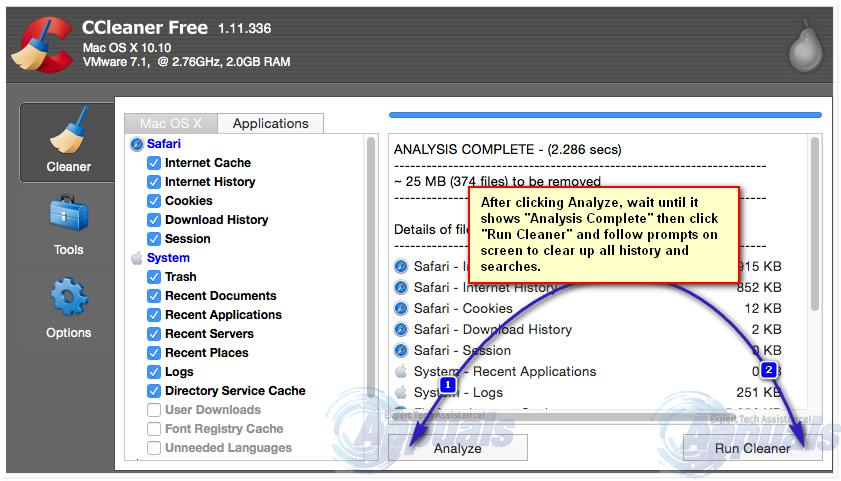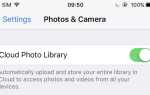Кэши — это временные интернет-файлы, которые ваш браузер хранит на вашем MAC. Когда вы посещаете веб-сайт, ваш браузер сохраняет небольшие части этого веб-сайта на вашем компьютере, поэтому в следующий раз, когда вы снова посетите веб-сайт, в вашем браузере уже будут храниться некоторые данные, хранящиеся на вашем компьютере, что увеличит общую скорость просмотра. Это также освобождает дополнительную пропускную способность данных.
Но с течением времени эти данные кэша могут накапливаться, занимая много места на вашем жестком диске. Кроме того, эти временные файлы, хранящиеся в браузере, могут быть доступны любому пользователю, чтобы увидеть, какие веб-сайты вы посещали, нарушая вашу конфиденциальность. Как и кеши, в вашем браузере также хранятся файлы cookie, которые используются веб-сайтами для хранения фрагментов текста, состояний входа в систему, предпочтений и т. Д., Содержащих подробную историю использования Интернета. Файлы cookie также могут использоваться рекламными сетями для таргетинга на вас определенных объявлений.
Иногда кеш или другие временные файлы могут вызвать сбои в работе вашего браузера. Кэш может быть поврежден, если его не очистить в течение длительного времени, что приводит к замедлению работы браузера или не работает вообще. Проблема также может быть ограничена одним веб-сайтом, чтобы остановить открытие.
Вы можете легко очистить все эти временные данные с помощью методов, указанных ниже, освободив дисковое пространство и очистив все свидетельства о посещенных вами веб-сайтах.
Как очистить историю поиска и кэш в Safari 8 и новее
Бежать Браузер Safari. Нажмите на Сафари в строке меню. Нажмите Очистить история а также Веб-сайт Данные.. в раскрывающемся меню. Выберите желаемое время в раскрывающемся меню рядом с Очистить: Нажмите Очистить история. Вся ваша история и временные файлы в Safari будут удалены.
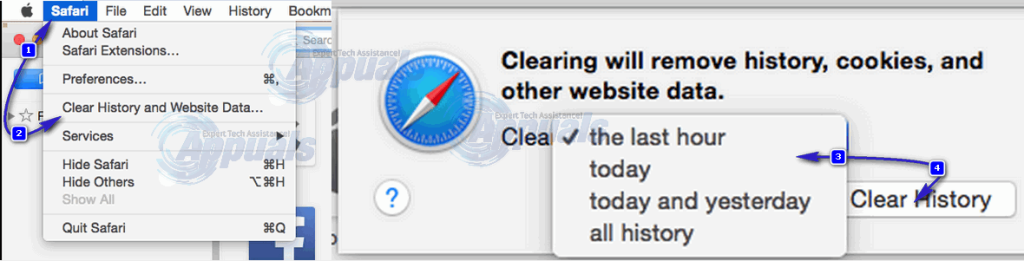
Чтобы удалить только кеш, нажмите Сафари в строке меню. Нажмите предпочтения в раскрывающемся меню.

Нажмите на продвинутый. Сейчас ищем Показать меню «Разработка» в строке меню и разместить галочка на коробке рядом с ним.
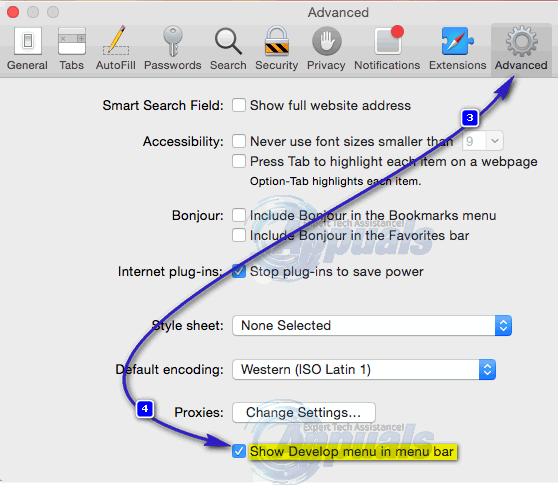
развивать меню теперь будет доступно в строке меню. Нажмите Это. Выбрать пустой Тайники из выпадающего меню. Чтобы навсегда отключить кэш (не рекомендуется, поскольку это приведет к отключению доступа к определенным сайтам, для которых требуется кэш) в Safari, нажмите «Отключить кэш».
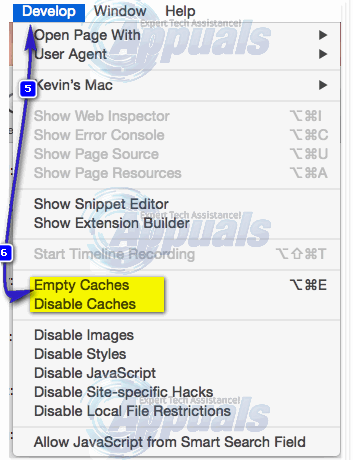
Сделать это через терминал
Нажмите заявка > коммунальные услуги > Терминал открыть Терминал Окно.
Введите следующую команду и нажмите Вернуть выполнить.
rm -rf ~ / Библиотека / Кэши / Safari
touch ~ / Библиотека / Кэши / Safari
Выйти из терминала и запуск Сафари.
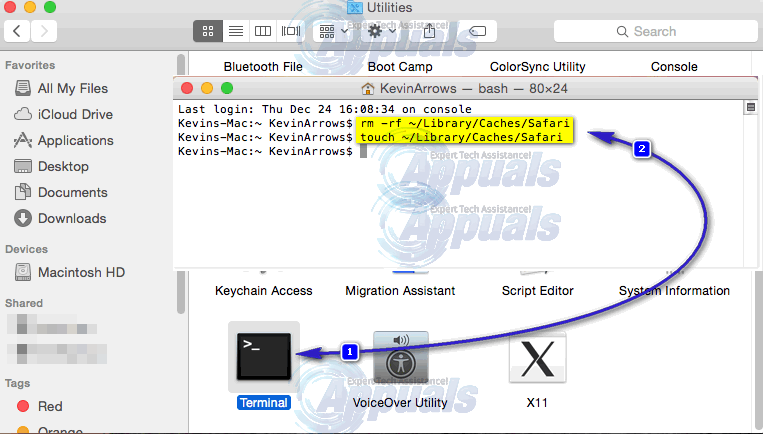
Как очистить историю поиска и кэш в Safari 7 и более старых версиях
Нажмите на Сафари в строке меню и нажмите Сброс Сафари
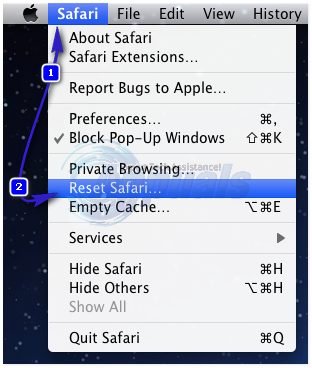
в Сброс Сафари окно поставить проверку на данные ты хочешь Удалить от Safari, например Очистить историю данных, удалить все данные сайта). Нажмите Сброс. Сейчас запустить снова Сафари.
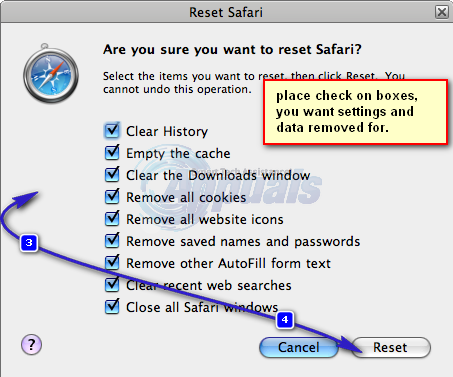
Чтобы удалить только кеш, нажмите Сафари в строке меню. и выбрать Пустой кеш.
Как очистить историю поиска и кэш в Firefox
Бежать Fire Fox. Нажмите на история в строке меню и нажмите Очистите свою недавнюю историю ... в выпадающем меню под историей или нажмите Shift + Command + Delete.
в Очистить окно недавней истории, рядом с Время спектр в Чисто: выберите промежуток времени, из которого вы хотите удалить данные, в раскрывающемся меню. Выберите все в списке, чтобы устранить любые сомнения при устранении неполадок.
Нажмите подробности расширить и галочка то, чем ты хочешь быть удален. просмотр История загрузок Кэш также может быть отмечен только из списка. Проверьте все, если устранены неисправности.
Нажмите Сейчас ясно. Все ваши сохраненные пароли, данные для входа в систему, кэш, файлы cookie и история будут удалены.
Запустить снова Fire Fox.
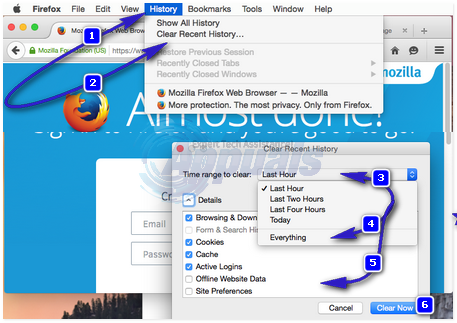
Как очистить историю поиска и кэш в Google Chrome
Бежать Гугл Хром. Нажмите Меню кнопка в правом верхнем углу, чтобы открыть меню.
Нажмите Больше инструментов. Теперь нажмите Очистить данные просмотра или нажмите Shift + Command + Delete.
Появится диалоговое окно. Типы Информация (например. кэшировать изображения и файлы, историю просмотров, куки) будут перечислены. Установите флажки для типа, который вы хотите удалить. Выберите все в списке, чтобы устранить любые сомнения при устранении неполадок.
Выберите промежуток времени с тех пор, когда вы хотите удалить временный файл рядом с Очистить следующие элементы из. Нажмите на Очистить данные просмотра. Элементы будут удалены. Сейчас запустить снова Хром.
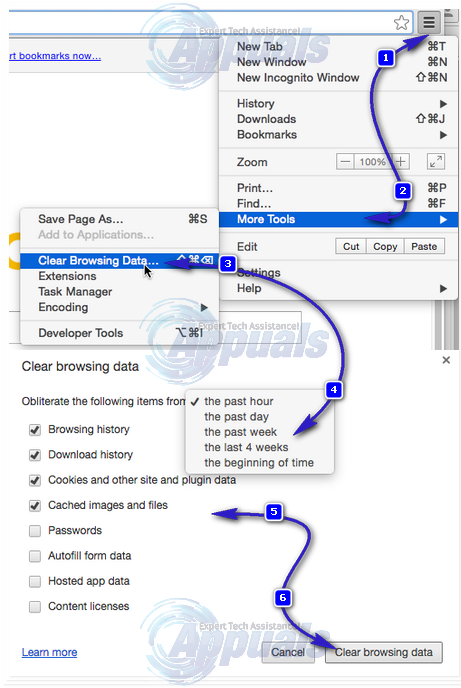
Как очистить историю поиска и кэш с помощью CCleaner
CCleaner — это высоко оцененная и широко используемая бесплатная программа, которая специально используется для очистки вашей системы, удаляя все и все временные файлы, которые можно безопасно удалить, что, конечно, включает файлы кэша любого браузера, установленного на вашем Mac.
Скачать Бесплатный CCleaner для Mac по этой ссылке: https://www.piriform.com/ccleaner/download?mac — Сохранить а также устанавливать CCleaner из загруженного файла.
После монтаж является полный, близко все остальные Приложения затем открыть CCleaner от его ярлыка в Приложения. Подтвердите и нажмите да на любое предупреждающее сообщение. CCleaner будет запуск. Убедитесь, что все предметы тикали в оставил панель, и нажмите анализировать чтобы начать анализ из временный а также избыток файлы. После анализ является полный, щелчок чистый начать уборку. После завершения очистки перезагрузите Mac.